
Selalunya komputer mempunyai kad video diskret yang tidak memerlukan tetapan tambahan. Tetapi lebih banyak model PC bajet masih bekerja dengan penyesuai bersepadu. Peranti sedemikian boleh menjadi lebih lemah dan mempunyai kemungkinan yang lebih kurang, sebagai contoh, mereka tidak mempunyai memori video terbina dalam, kerana bukannya ia digunakan oleh memori operasi komputer. Dalam hal ini, mungkin perlu menetapkan parameter pengedaran memori yang maju di BIOS.
Bagaimana untuk menyediakan kad video di BIOS
Seperti semua operasi di BIOS, tetapan penyesuai video perlu dijalankan dengan ketat mengikut arahan, kerana tindakan yang salah boleh menyebabkan kegagalan yang ketara dalam PC. Mengikuti tindakan yang diterangkan di bawah, anda boleh mengkonfigurasi kad video anda:
- Jalankan komputer anda atau jika ia telah dihidupkan, reboot.
- Sejurus selepas memulakan PC, tekan "Padam" atau kekunci dari F2 hingga F12. Ini mesti dilakukan untuk mendapatkan terus dalam menu BIOS. Adalah sangat penting di sini untuk mempunyai masa untuk mengklik pada butang yang dikehendaki sebelum beban OS bermula, jadi disyorkan untuk menekannya sepanjang masa, sehingga saat peralihan ke tetapan. Sesetengah komputer mempunyai kunci unik mereka sendiri yang membantu masuk ke BIOS. Anda boleh belajar tentang mereka dengan mengkaji dokumentasi untuk PC.
- Klik "ChipsetSettings". Item ini juga mungkin mempunyai nama yang berbeza, tetapi dalam mana-mana ia akan mengandungi serpihan seperti "chipset". Kadang-kadang partition yang dikehendaki dapat dikesan dalam menu lanjutan. Semua item item dan tetapan adalah sama antara satu sama lain, tanpa mengira komputer yang digunakan. Untuk melompat dari satu titik ke yang lain, gunakan anak panah papan kekunci. Biasanya, petunjuk dipaparkan di bahagian bawah skrin, bagaimana untuk bergerak dari satu kedudukan ke kedudukan yang lain. Untuk mengesahkan peralihan ke bahagian, tekan butang Enter.
- Pergi ke bahagian saiz aperture grafik, yang juga boleh mempunyai nama lain - saiz aperture. Dalam apa jua keadaan, item yang dikehendaki akan mengandungi "memori" atau "saiz" zarah. Dalam tetingkap yang dibuka, anda boleh menentukan apa-apa jumlah memori yang diperlukan, tetapi ia tidak boleh melebihi jumlah RAM semasa anda. Adalah dinasihatkan untuk tidak memberi lebih daripada 20% daripada RAM anda kepada keperluan kad video, kerana ia dapat melambatkan operasi komputer.
- Adalah penting untuk menyelesaikan kerja di BIOS dengan betul. Untuk melakukan ini, tekan butang ESC atau pilih Keluar dalam antara muka BIOS. Pastikan anda memilih "Simpan perubahan" dan tekan Enter, selepas itu ia hanya akan dibiarkan ke kekunci Y. Jika anda tidak melakukan langkah demi langkah, item yang terakhir yang anda hasilkan tetapan tidak akan disimpan dan semua orang akan perlu bermula sekali lagi.
- Komputer akan dimulakan secara automatik dengan mematuhi tetapan yang dinyatakan dalam BIOS.
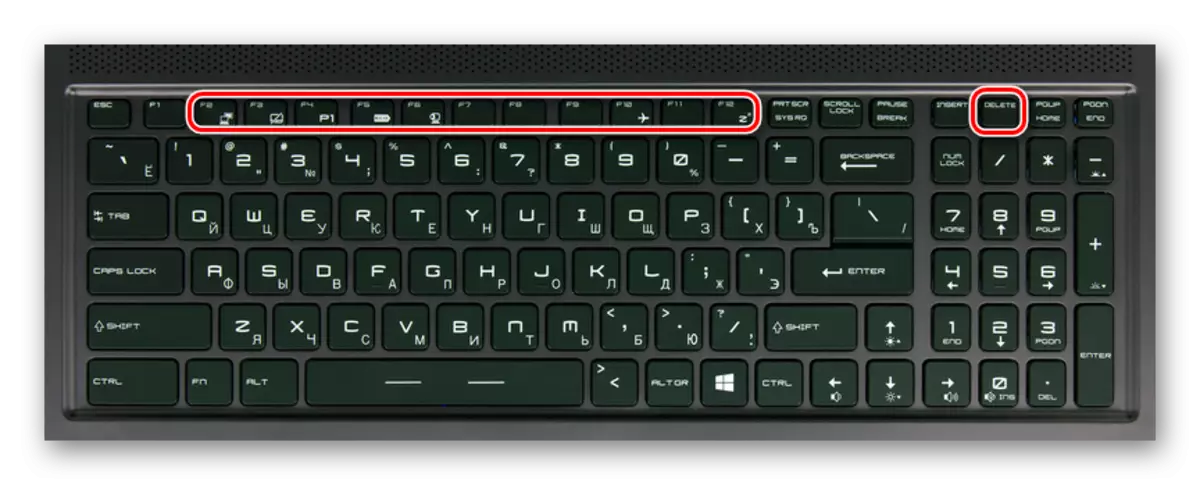
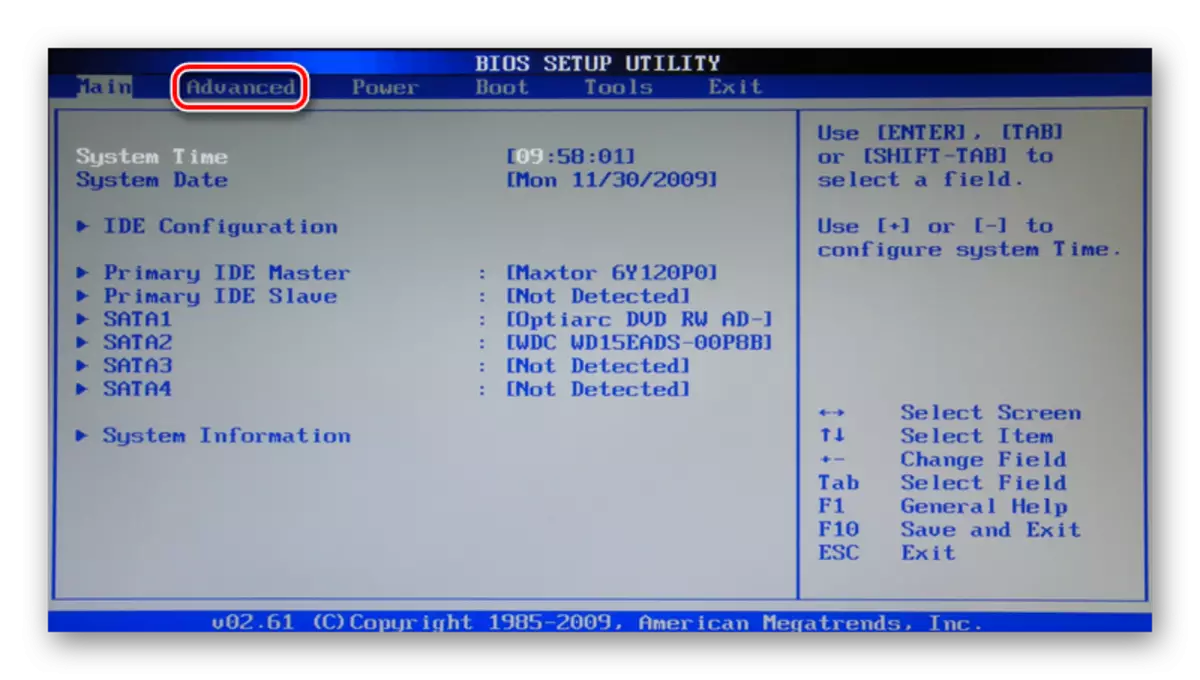
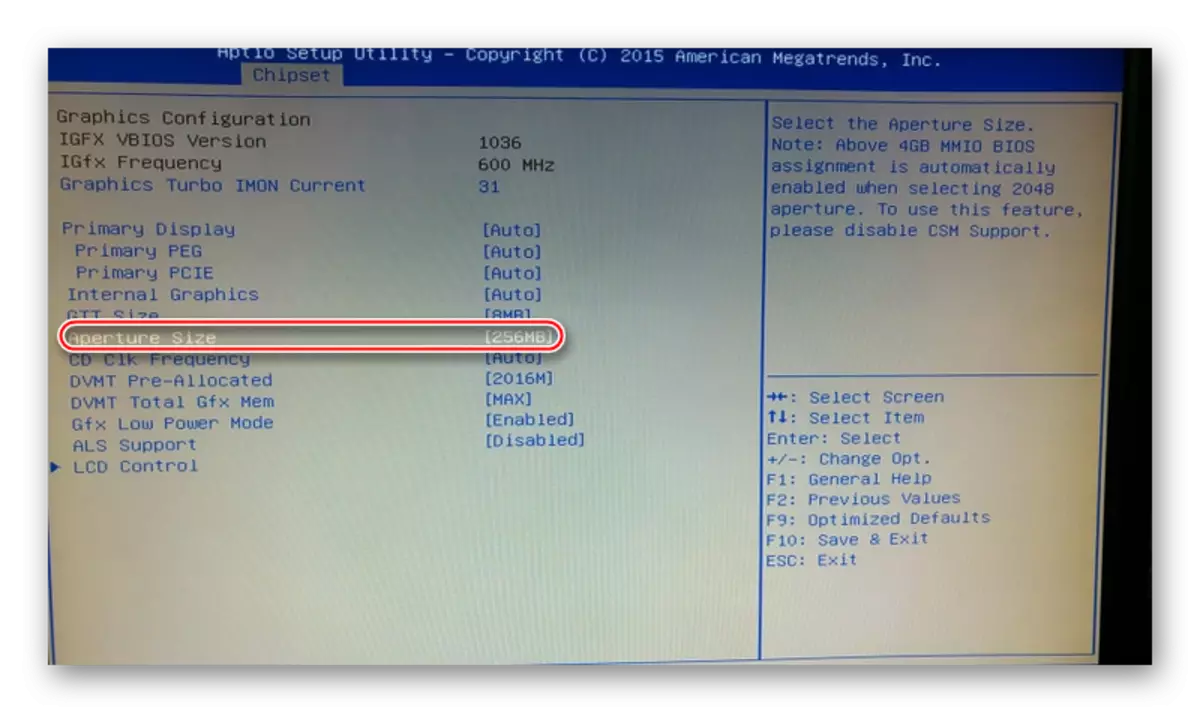
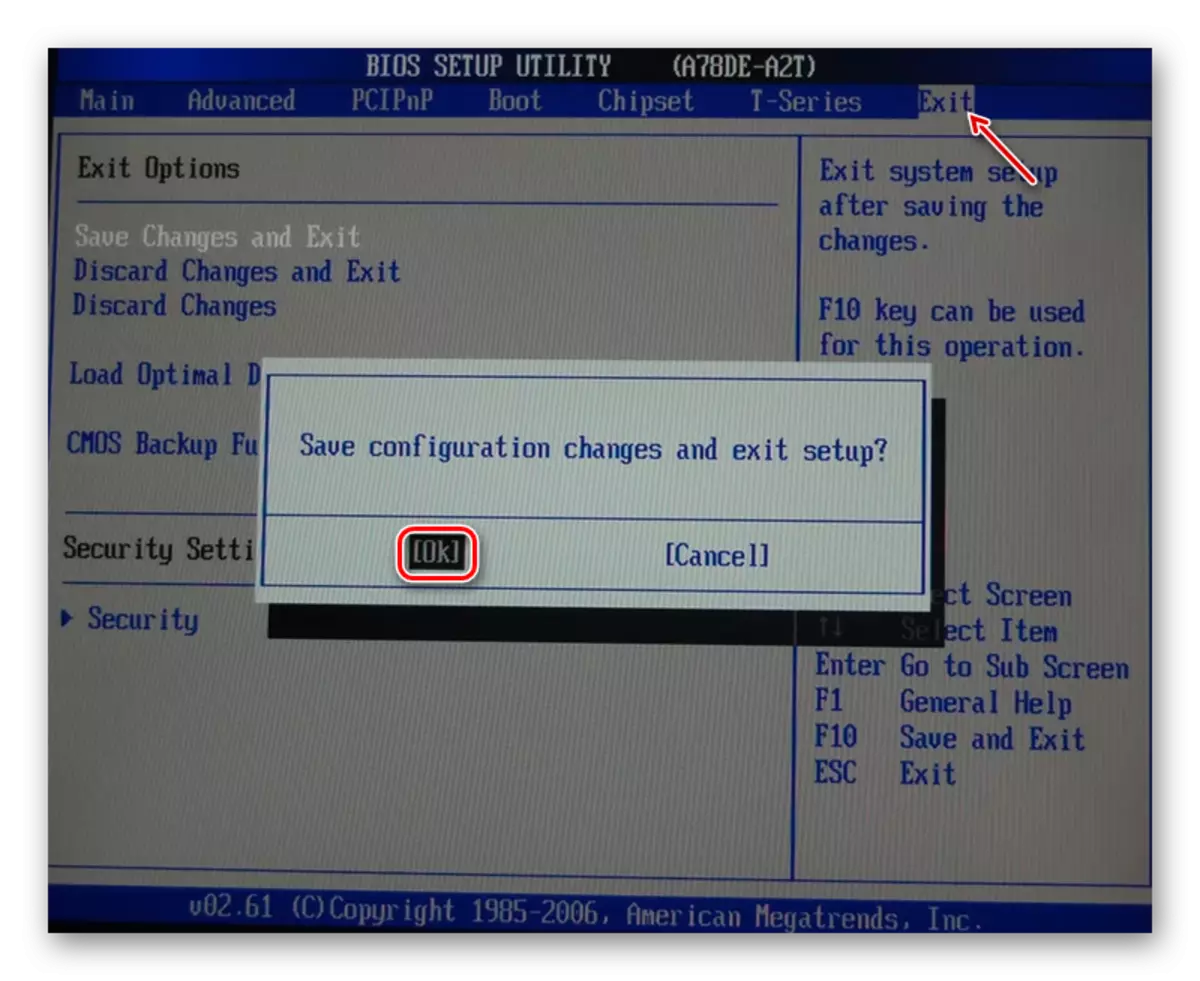
Seperti yang anda dapat pastikan, mengkonfigurasi kad video tidak begitu sukar, kerana ia kelihatan pada pandangan pertama. Perkara yang paling penting adalah mengikuti arahan dan tidak mengambil apa-apa tindakan kecuali yang diterangkan dalam artikel ini.
